Gli amministratori aziendali possono eseguire il provisioning di un singolo Edge o di più Edge per i clienti aziendali.
- Nel servizio SD-WAN del portale dell'azienda, fare clic su .
- Nella schermata Edge (Edges), fare clic su Aggiungi Edge (Add Edge). Viene visualizzata la schermata Provisioning di un Edge (Provision an Edge).
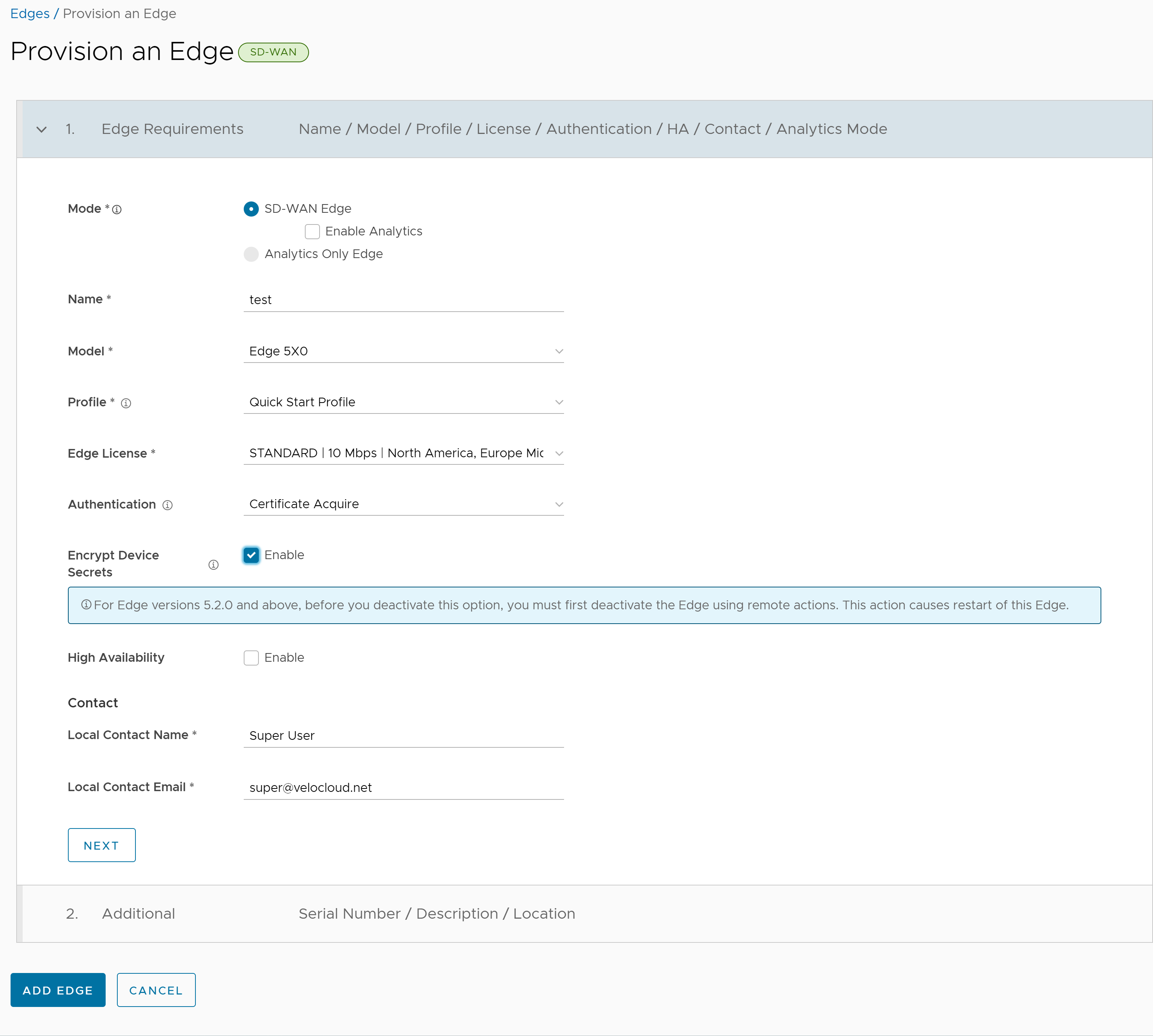
- È possibile configurare le opzione seguenti:
Opzione Descrizione Modalità (Mode) Per impostazione predefinita, è selezionata la modalità SD-WAN Edge. Per i clienti aziendali che hanno la funzionalità di analisi abilitata, è possibile eseguire il provisioning di un Edge di analisi eseguendo i passaggi descritti nell'argomento Provisioning di un nuovo Edge con la funzionalità di analisi.
Nome (Name) Immettere un nome univoco per l'Edge. Modello (Model) Selezionare un Modello Edge (Edge model) dal menu a discesa. Profilo (Profile) Dal menu a discesa, selezionare un profilo da assegnare all'Edge. Per informazioni su come creare un nuovo profilo, vedere Creazione del profilo. Nota: Se come opzione viene visualizzato un Profilo di staging dell'Edge (Edge Staging Profile) viene visualizzato come opzione a causa dell'attivazione automatica dell'Edge, indica che questo profilo è utilizzato da un Edge appena assegnato, ma non è stato configurato con un profilo di produzione.Licenza Edge (Edge License) Selezionare una licenza Edge (Edge license) dal menu a discesa. Nell'elenco vengono visualizzate le licenze assegnate all'azienda dall'operatore. Autenticazione Scegliere un modalità di autenticazione dal menu a discesa:
- Certificato disattivato (Certificate Deactivated): l'Edge utilizza una modalità di autenticazione PSK (Pre-Shared Key).
Avviso: Questa modalità non è consigliata per le distribuzioni dei clienti.
- Acquisizione certificato (Certificate Acquire): questa modalità è selezionata per impostazione predefinita ed è consigliata per tutte le distribuzioni del cliente. Con la modalità Acquisizione certificato (Certificate Acquire), i certificati vengono emessi al momento dell'attivazione dell'Edge e rinnovati automaticamente. Orchestrator indica all'Edge di acquisire un certificato dall'autorità di certificazione di SASE Orchestrator generando una coppia di chiavi e inviando una richiesta di firma del certificato a Orchestrator. Una volta acquisito il certificato, l'Edge lo utilizza per l'autenticazione in SASE Orchestrator e per la creazione di tunnel VCMP.
Nota: Dopo aver acquisito il certificato, l'opzione può essere aggiornata impostandola su Certificato richiesto (Certificate Required), se necessario.
- Certificato richiesto (Certificate Required): questa modalità è adatta solo alle aziende dei clienti "statiche". Un'azienda statica è definita come un'azienda in cui non vengono distribuiti più di alcuni nuovi Edge e non è prevista alcuna nuova modifica orientata ai PKI.
Importante: L'opzione Certificato richiesto (Certificate Required) non ha alcun vantaggio di sicurezza rispetto a Acquisizione certificato (Certificate Acquire). Entrambe le modalità sono altrettanto sicure e un cliente che utilizza Certificato richiesto (Certificate Required) dovrebbe farlo solo per i motivi descritti in questa sezione.La modalità Certificato richiesto (Certificate Required) significa che non viene accettato alcun heartbeat dell'Edge senza un certificato valido.Con questa modalità, l'Edge utilizza il certificato PKI. Gli operatori possono modificare la finestra temporale di rinnovo del certificato per gli Edge modificando le proprietà di sistema di Orchestrator. Per ulteriori informazioni, contattare l'operatore.Attenzione: L'utilizzo di questa modalità può causare errori dell'Edge nei casi in cui un cliente non è a conoscenza di questa imposizione rigida.
Nota:- Quando la funzionalità Orchestrator Bastion è abilitata, gli Edge che devono essere preparati per Orchestrator Bastion devono avere la modalità di autenticazione impostata su Acquisizione certificato (Certificate Acquire) o su Certificato richiesto (Certificate Required).
- Quando il certificato di un Edge viene revocato, l'Edge viene disattivato e deve essere sottoposto al processo di attivazione. La progettazione QuickSec corrente verifica la validità temporale dell'elenco di revoche di certificati (CRL). Affinché il CRL abbia un impatto sulla nuova connessione stabilita, la validità temporale del CRL deve corrispondere all'ora corrente degli Edge. Per implementare questo comportamento, assicurarsi di aggiornare l'ora di Orchestrator in modo che corrisponda alla data e all'ora degli Edge.
Crittografa segreti dispositivi Selezionare la casella di controllo Abilita (Enable) per consentire all'Edge di crittografare i dati sensibili in tutte le piattaforme. Questa opzione è disponibile anche nella pagina Panoramica (Overview). Per ulteriori informazioni, vedere Visualizzazione delle informazioni su Edge. Nota: Per l'Edge 5.2.0 e versioni successive, prima di disattivare questa opzione, è necessario disattivare l'Edge utilizzando azioni remote. Ciò causa il riavvio dell'Edge.Alta disponibilità (High Availability) Selezionare la casella di controllo Abilita (Enable) per applicare l'alta disponibilità (HA). Un Edge può essere installato come un singolo dispositivo autonomo o accoppiato con un altro Edge per fornire il supporto per l'alta disponibilità (HA). Per ulteriori informazioni su HA, vedere la sezione Modelli di distribuzione ad alta disponibilità. Nome contatto locale Immettere il nome del contatto del sito per l'Edge. E-mail contatto locale Immettere l'indirizzo e-mail del contatto del sito per l'Edge. - Certificato disattivato (Certificate Deactivated): l'Edge utilizza una modalità di autenticazione PSK (Pre-Shared Key).
- Immettere tutti i dettagli richiesti e fare clic su Avanti (Next) per configurare le seguenti opzioni aggiuntive:
Nota: Il pulsante Avanti (Next) viene attivato solo dopo che sono stati immessi tutti i dettagli obbligatori.
Opzione Descrizione Numero di serie (Serial Number) Immettere il numero di serie dell'Edge. Se viene specificato, l'Edge deve visualizzare questo numero di serie all'attivazione. Nota: Quando si distribuiscono Edge virtuali VMware SD-WAN negli Edge AWS, assicurarsi di utilizzare l'ID dell'istanza come numero di serie per l'Edge.Descrizione (Description) Immettere una descrizione appropriata. Posizione Fare clic sul link Imposta posizione (Set Location) per impostare la posizione dell'Edge. Se non viene specificato, la posizione viene rilevata automaticamente dall'indirizzo IP quando l'Edge viene attivato. - Fare clic su Aggiungi Edge (Add Edge). L'Edge viene sottoposto a provisioning con una chiave di attivazione.
Nota: La chiave di attivazione per l'attivazione del dispositivo Edge deve essere utilizzata entro un mese dalla sua emissione. Per informazioni su come attivare un Edge, vedere la sezione Configurazione di attivazione dell’Edge nella Guida introduttiva all'attivazione dell'Edge.
- Dopo aver eseguito il provisioning di un Edge, l'Edge viene visualizzato nella schermata Edge (Edges).
Se è stato configurato il dispositivo Edge 510-LTE o il dispositivo 610-LTE (versione 4.2.0), è possibile eseguire il test diagnostico Informazioni sul modem LTE. Questo test recupera informazioni diagnostiche, come la potenza del segnale, le informazioni di connessione e così via. Per informazioni su come eseguire un test diagnostico, vedere Test e risoluzione problemi.
Per gestire gli Edge di cui è stato eseguito il provisioning, vedere Gestione degli Edge.
Per visualizzare i dettagli di un Edge o per apportare modifiche all'Edge, vedere Visualizzazione delle informazioni su Edge.
Per configurare un Edge, vedere Sostituzioni della configurazione dell'Edge.